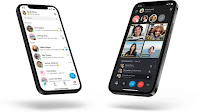Skype añadió nueva función para hacer zoom en videollamadas
Microsoft integró una nueva modalidad para que los usuarios no sufran cuando alguien comparte su pantalla
Ya que las videollamadas se han hecho fundamentales, las empresas tecnológicas han tenido que adaptarse a las necesidades de los usuarios para ofrecerles más comodidades a la hora de comunicarse.
En ese sentido, Microsoft señala que “nos ha pasado a todos” estar en una llamada y que alguien comparta su pantalla para mostrar algo. “Todos los demás asienten, pero ustedes entrecierran los ojos en la pantalla de su computadora para tratar de leer el pequeño texto al que hacen referencia. ¡Es demasiado pequeño!”.
Con la nueva opción de acercamiento Skype logra que sus usuarios puedan ver mejor la pantalla en cualquier momento de la conversación.
:quality(85)/cloudfront-us-east-1.images.arcpublishing.com/infobae/E5OK76IORRDIDI63ZMTNWNMWMA.gif%20420w)
“Además, ¡Nunca tendrán que interrumpir la llamada para usar esta función! Pueden hacer un acercamiento en cualquier momento sin interrumpir la reunión, y nadie más en la llamada sabrá que lo hacen”, asegura Microsoft.
Cómo utilizar la función de acercamiento
Usar la función es fácil, ya que es completamente intuitivo, no obstante, para aquellos que tengan dudas a continuación están las formas de usar la función Zoom-In:
1.- Presionen CTRL (en Windows) o Command (en Mac) y desplácense con el mouse (⌨️ + 🖱).
2.- O bien, pueden usar el panel táctil para acercar (no se necesita teclado).
3.- También pueden hacer zoom con los controles que ven en su pantalla.
Esta característica mejora el uso compartido de la pantalla y permite ver hasta el último detalle de los documentos y archivos importantes que compañeros de trabajo y clientes comparten durante la videollamada.
:quality(85)/cloudfront-us-east-1.images.arcpublishing.com/infobae/U7XGJBS43X76PTXK7EREXC7WOE.jpg%20420w)
Cómo grabar una llamada o videollamada
Grabar una videollamada siempre será una actividad útil, especialmente en temas corporativos o en situaciones personales de gran relevancia. Tener la grabación de una reunión ayudará a contar con un soporte sobre un tema explicado o debatido en el trabajo o escuela, o incluso a tener el registro de un momento especial.
Así, tal y como funciona con las aplicaciones más famosas hoy en día, desde su última actualización en 2018, Skype también cuenta con la opción de grabación, lo que facilita guardar las conversaciones sin necesidad de ejecutar un programa de terceros durante la llamada.
Para grabar una videollamada en Skype:
1. Contar con una actualización realizada después de septiembre del 2018 para poder guardar la llamada.
2. Inicie la llamada. Recuerde que esta opción funciona tanto para audio como video, solo que hay que tener en cuenta que no se puede grabar nada que sea entre Skype y otros medios de comunicación como teléfonos fijos o móviles. Entonces, asegúrese de que las otras personas también estén conectadas a una cuenta de Skype antes de iniciar la llamada.
:quality(85)/cloudfront-us-east-1.images.arcpublishing.com/infobae/D7X2BS3WXJCN3OXJT7MLCUCSEI.jpg%20992w)
3. Dé un toque sobre el botón de los tres puntos (…), que se encuentra en la esquina inferior derecha de la pantalla. Inmediatamente después se abrirá un menú de opciones.
4. Ahora solo queda seleccionar “Iniciar grabación” para poder guardar registro de todas las incidencias dentro de la llamada o videollamada.
5. La grabación se finalizará cuando dé clic o toque en el mensaje “Detener grabación”, que aparecerá en la parte superior de la pantalla; o aún más fácil: cuelgue. De forma inmediata, la grabación se convertirá en un archivo mp4 que todos los integrantes de la reunión podrán visualizar en tiempo real.
Cabe recordar que en el caso de Skype, las grabaciones guardan absolutamente todos los sonidos o imágenes que aparecen en la pantalla. Así, si alguien, por ejemplo, comparte su pantalla durante el tiempo de grabación, está quedará en el video final.